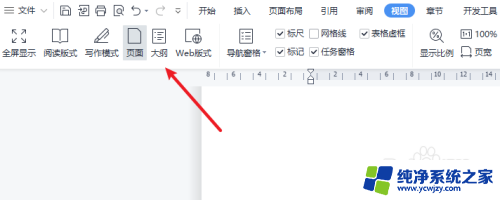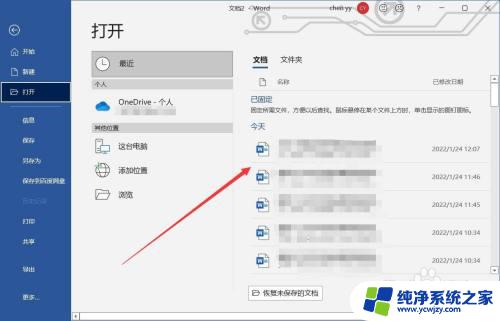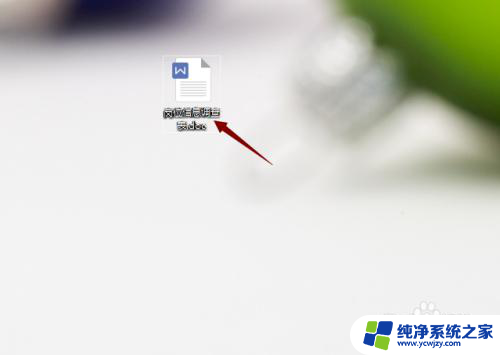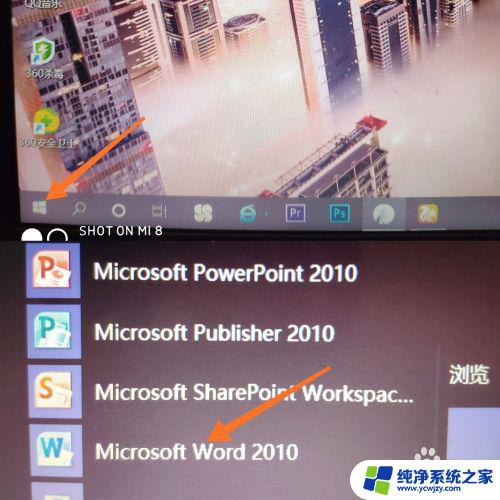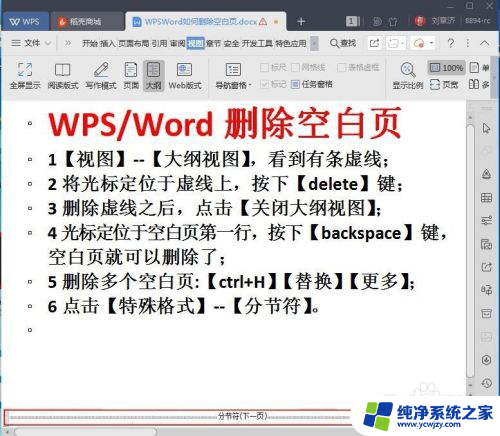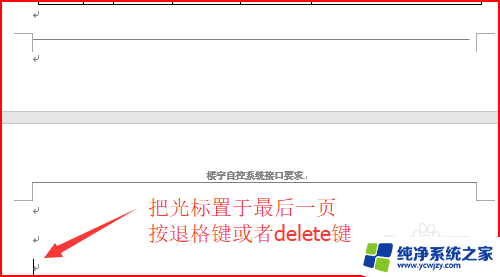怎么删除word最后的空白页 怎样在Word中删除最后一页的空白页
更新时间:2023-11-10 12:52:37作者:yang
怎么删除word最后的空白页,在使用Word编辑文档时,我们有时会遇到最后一页出现空白页的情况,这给我们的文档排版带来了一定的困扰,通过一些简单的操作,我们可以轻松删除这些多余的空白页。在Word中,我们可以通过调整页面边距、删除多余的换行符或者使用删除分节符等方法来解决这个问题。接下来我们将详细介绍如何在Word中删除最后一页的空白页,让我们的文档呈现出更加整洁和专业的效果。
具体步骤:
1.如果是回车空行过多造成空白页,这种情况只要简单的按退格键或者按DELETE键删除即可。
1、先把光标置于最后一页,持续按删除键或者退格键。直到光标位置移到了倒数第二页的最后一行,这样就能删掉最后一页空白页了。
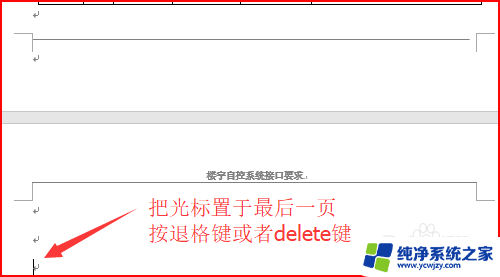
2、可将光标置于倒数第二页最后一行,然后按住Shift。按住鼠标左键向下拖动鼠标,选择所有回车符,最后按delete,这样也可以删掉最后一页空白页。
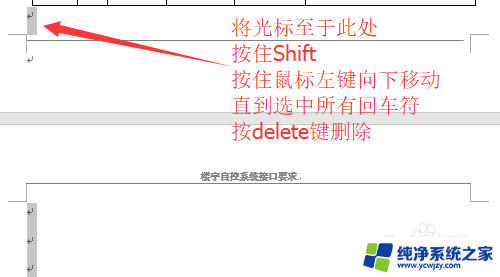
以上是如何删除Word中最后一页的空白内容的全部步骤,如果有任何疑问,用户可以根据本文提供的方法进行操作,我们希望这篇文章能对大家有所帮助。